|
On commence
Find
the desolation ...

-
Palette Styles et textures – Avant plan couleur No 1 et
Arrière plan couleur No 2
1.
Ouvrir votre image ‘’ Fond_Finding desolation .jpg’’-
Transformer en calque Raster 1
2.
Calques - Ajouter un nouveau calque
3.
Activer le Pot de couleur
 -
Remplir de la couleur avant plan -
Remplir de la couleur avant plan
4.
Effets – Unlimited 2.0 - Alf's Power Grads- 4 Sweep
Grads...s... par défaut (tout a 0)
5.
Effets – Modules externes moi il est dans Unlimited –
Simple- Pizza slice Mirror
-
Refaire une seconde fois ce filtre
6.
Images - Redimensionner a 80% tous calques décochés
7.
Sélection – charger / enregistrer une sélection à partir
du disque – Charger la sélection ‘’ Finding
desolation_1’’
8.
Sélection - Transformer la sélection en calque
9.
Revenir sur le calque du dessous
DELETE

DESELECTIONNER
- Se
replacer sur le calque du haut
10.
Effets Modules externes –AP[Blur] Blur- ShiftZag
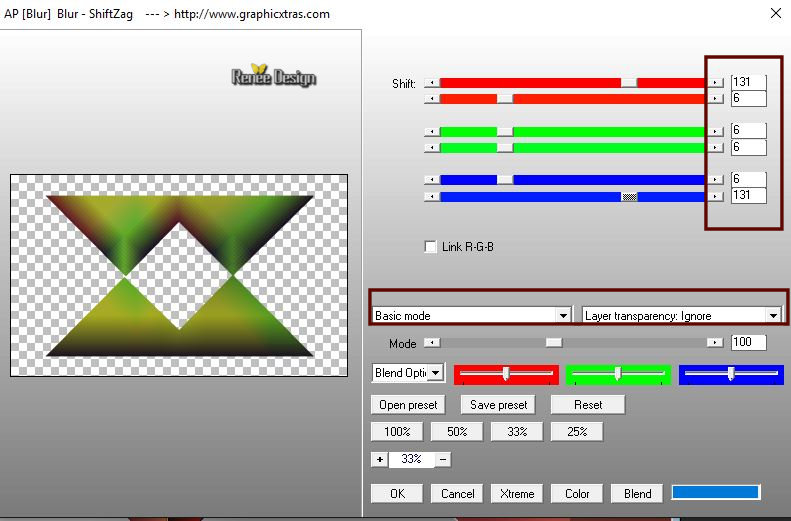
- Se
placer sur le calque du dessous
11.
Propriété du calque - Mode Ecran
12.
Effets – Effets 3 D – Ombre portée à 4/4/100/26 en noir
13.
Effets – Modules externes - L&K’s – Sanne à 49/ 137
-
Revenir sur le calque du haut
14.
Effets – Effets de distorsion - Coordonnées polaires/
Cocher - Polaire a rectangulaire
15. Outil sélectionner (K) aller chercher
le paramètre ‘’Preset_Pick_Find the desolation’’(
a placer dans vos paramètres par defaut)
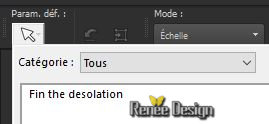
-
Appliquer et l’effet va se réaliser
16.
Calques – Dupliquer
17.
Image – Miroir
18.
Effets – Effets de Distorsion – Bombage à 100
19.
Mettre ce calque en mode Multiplier
-
Celui de la sélection transformée en mode Luminance et
Opacité a 48
- On
en est là
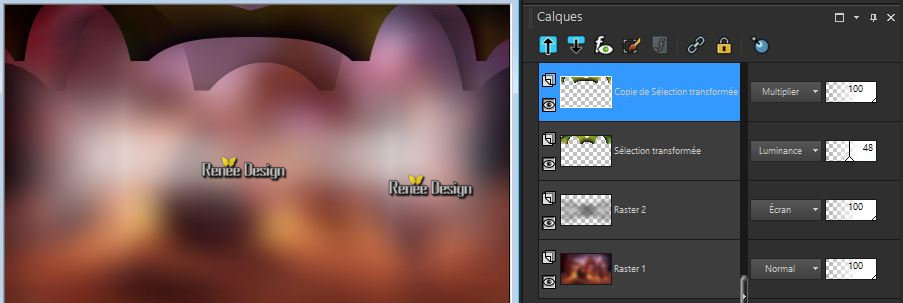
- Se
placer Sur le calque sélection transformée
20.
Réglage flou – Flou gaussien à 3
- Se
placer Sur le calque copie de la sélection transformée
21.
Réglage flou – Flou gaussien à 3
22.
Activer ‘’ Finding-desolation-Image 1’’
-
Editer copier – Editer coller comme nouveau calque
23.
Effets – Effets d’image – Décalage H = 0 et V = -250
24.
Effets – Modules externes – EyeCandy5 Impact – Textures
- Swirl
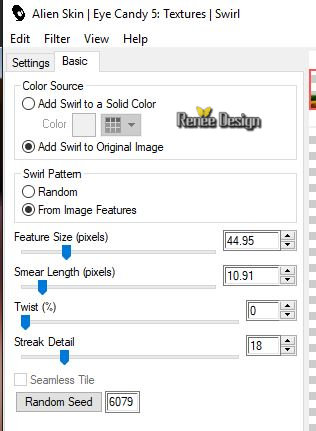
25.
Effets – Effets de bords - Accentuer
26.
Calques - Ajouter un nouveau calque
27.
Sélection – charger / enregistrer une sélection à partir
du disque – Charger la sélection ‘’ Finding
desolation_2’’
28.
Activer le tube ‘’ Finding-desolation-Image 2.png’’
-
Editer copier – Editer coller dans la sélection
DESELECTIONNER
29.
Calques – Réorganiser vers le bas
30.
Propriété du calque – Mode Différence- Opacité à 67
- Se
replacer en haut de la palette des calques
-
Styles et textures mettre en Avant plan du blanc
31.
Calques - Ajouter un nouveau calque
32.
Pot de couleur
 -
Opacité a 50 – Remplir de blanc -
Opacité a 50 – Remplir de blanc
33.
Calques – Nouveau calque de masque – A partir d’une
image ‘’ claire_masque_imagination.png’’

-
Calques – Fusionner le groupe
34.
Images - Miroir
35.
Effets – Effets d’image - Mosaïques sans jointures
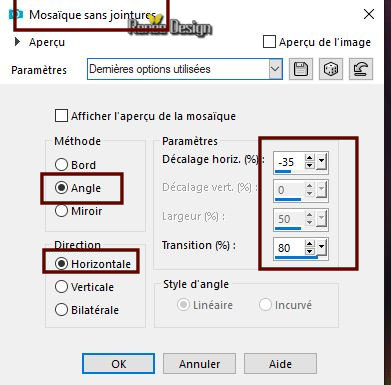
36.
Sélection personnalisée
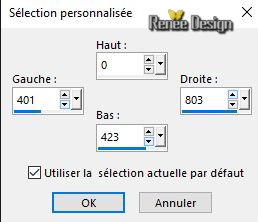
DELETE

DESELECTIONNER
37.
Effets – Unlimited 2.0 - Color Effects - Intensity to
Hue à 128/128/128
-
Palette des calques / Se placer sur le Raster 1
38.
Effets – Modules externes – Nick Software - Color effect
pro 3.0 – Bicolor filters –Color set Brown 1
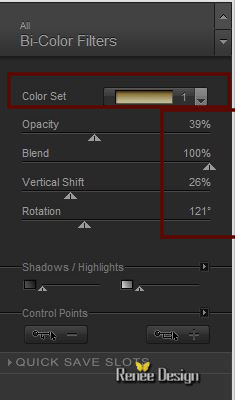
39.
Sélection – charger / enregistrer une sélection à partir
du disque – Charger la sélection ‘’ Finding
desolation_3’’
40.
Effets - Modules externes – VDL Adrenaline – Snowflakes
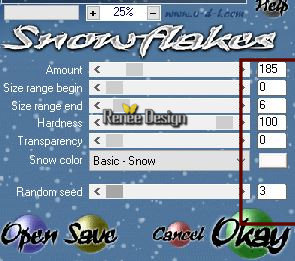
GARDER LA SELECTION
41.
Effets – Modules externes – Universe – Nebula
( si vous
avez des problèmes avec ce filtre - Coller le tube joint
dans le dossier -effet -_Nebula comme nouveau calque -
Dupliquer
si besoin ou changer le mode du calque
et
fusionner avec le calque du dessous - )
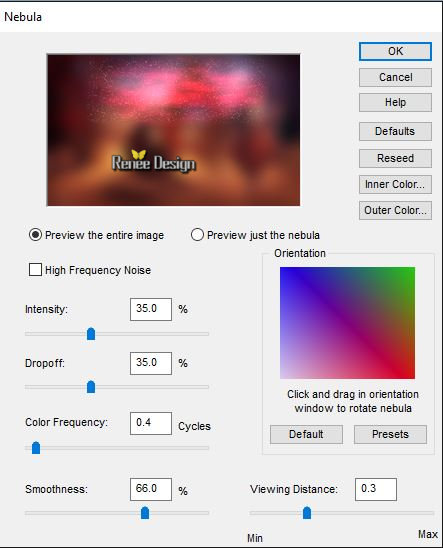
DESELECTIONNER
- Se
replacer en haut de la pile des calques
42.
Activer le tube ‘’ Finding-desolation-Image 3’’
-
Editer copier – editer coller comme nouveau calque
-
Placer en haut a droite
43.
Activer le tube ‘’ Finding-desolation-Image 4.png’’
-
Editer copier – Editer coller comme nouveau calque
44.
Effets – Modules externes – Andromeda – perspective –
Floors
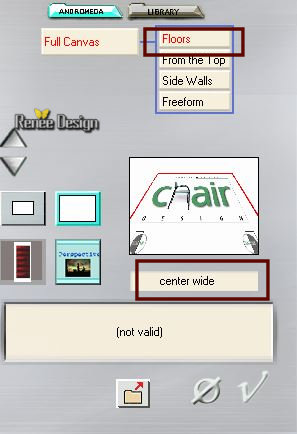
-
Refaire une seconde fois cet effet de filtre même
paramètres
45.
Outil sélectionner (K) – Mode échelle – Redimensionner
comme ceci
-
Vous avez ceci comme résultat
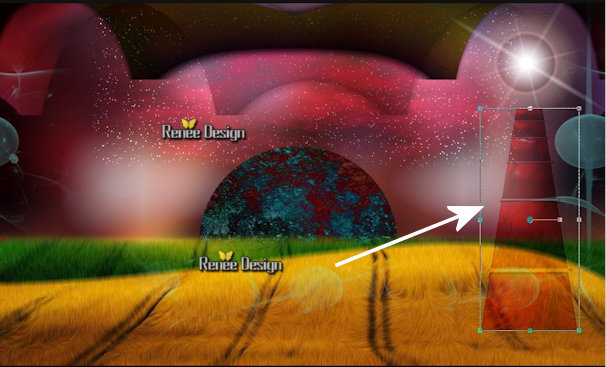
46.
Propriété du calque – Mode Recouvrement –
47.
Effets – Modules externes – Eyecandy 5 Black light/
Preset ‘’Find_desolation_blacklight
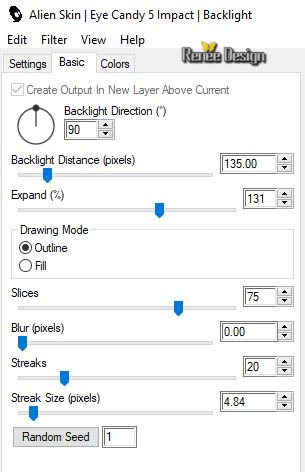 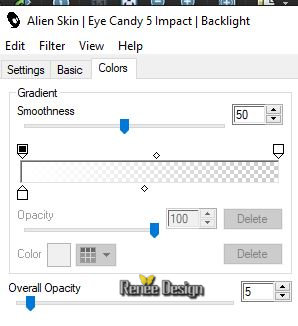
48.
Calques - Réorganiser vers le bas
- Se
replacer en haut de la palette des calques
49.
Activer le tube ‘’ Finding-desolation-Image 5 png.’’
-
Editer copier – Editer coller comme nouveau calque
50.
Objets – Aligner en bas
-
Styles et textures - Avant plan couleur No3 et en
arrière plan couleur No 2
51.
Préparer un dégradé rectangulaire- Configuré comme ceci
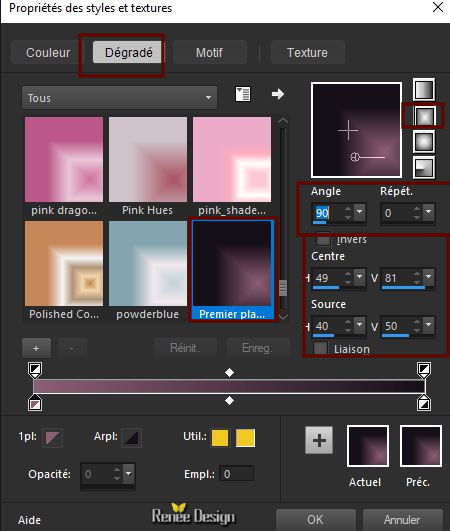
52.
Calques – Ajouter un nouveau calque
53.
Sélection – charger / enregistrer une sélection à partir
du disque – Charger la sélection ‘’ Finding
desolation_4’’
54.
Pot de couleur
 Opacité
a 100 – remplir du dégradé Opacité
a 100 – remplir du dégradé
DESELECTIONNER
55.
Propriété du calque – Mode recouvrement
56.
Effets – Effets 3 D – Ombre portée 1/1/100/12 en noir
-
Styles et textures - Avant plan du blanc
57.
Calques – Ajouter un nouveau calque
58.
Sélection – charger / enregistrer une sélection à partir
du disque – Charger la sélection ‘’ Finding
desolation_5’’
59.
Pot de couleur (clic au
centre de la sélection ) – Remplir de blanc
DESELECTIONNER
60.
Activer le tube ‘’ Renee_TUBES_finding4.pspimage’’
61.
Images redimensionner à 55%
-
Editer copier – Editer coller comme nouveau calque
-
Placer a droite voir terminé
62.
Activer le tube ‘’ effet_fumee_Find_the_desolation’’
-
Coller en placer et placer comme ceci

63.
Activer le tube ‘’ Finding-desolation-Image 6.png’’
Editer copier – Editer coller comme nouveau calque
64.
Images - Miroir
65.
Effets – Effets d’image - Décalage H = - 457 et V = -
87
66.
Activer le tube ‘’ Renee_TUBES_finding3.pspimage’’
67.
Image Redimensionner a 55 %
-
Editer copier – Editer coller comme nouveau calque
(Bien
le placer, j’ai laissé des feuilles pour faciliter le
placement du tube sur le tube précédent)‘
68.
Activer le tube ‘’ Renee_TUBES_finding1’’
-
Coller le tube en place comme nouveau calque
69.
Activer le tube ‘’ Renee_TUBES_finding.pspimage’’
70.
Image redimensionner a 68%
-
Coller en place
Vous avez un fichier
‘’Lens Flares ‘’ choisissez un effet pour appliquer au
tube (au choix)
-
Coller effet et le placer
71
Activer le tube ‘’ effet_or_Find_the_desolation.pspimage’’
- Coller et placer en bas du travail (bien
laisser Eclaircir d’avantage et opacité a 59)
72.
Effets – Effets de bords - Accentuer
73.
Images - Ajouter des bordures de 1 pixels couleur No 4
-
Styles et textures -Avant plan couleur No 3 et arrière
plan couleur No 2
74.
Préparer un Dégradé radial – Configurer comme ceci

75.
Sélection – Sélectionner tout
76.
Images - Ajouter des bordures de 18 Pixels en Blanc
77.
Sélection Inverser
78.
Pot de couleur - Remplir la sélection du dégradé
- Remplir la sélection du dégradé
79.
Réglage flou - Flou gaussien a 38
DESELECTIONNER
80.
Images - Ajouter des bordures de 1 Pixel en blanc
81.
Images - Ajouter des bordures de 45 Pixels couleur avant
plan
82.
Activer la baguette magique et sélectionner cette
bordure de 45 pixels

83.
Pot de couleur
 -
Remplir du dégradé -
Remplir du dégradé
84.
Réglage flou - Flou gaussien a 38
85.
Sélection - Inverser
86.
Effets – Effets 3 D - Ombre portée 0/0/62/32 en noir
DESELECTIONNER
87. Images - Ajouter des bordures de 1 pixel en Blanc
88.
Images - Ajouter des bordures de 1 Pixel couleur No 3
89.
Effets – Modules externes [AFS IMPORT] sqborder 2 à
11/17/215 reste a 0
C'est terminé- Merci
Renée
Ecrite le 04/12/2018
et
mis en place
le 2018
*
Toute ressemblance avec une leçon existante est une pure
coïncidence
*
N'oubliez pas de remercier les gens qui travaillent avec
nous et pour nous j'ai nommé les tubeurs et
les traductrices Merci |